Möchten Sie WP Mail SMTP auf Ihrer WordPress-Website einrichten?
WP Mail SMTP ist das beste WordPress-SMTP-Plugin, mit dem Sie WordPress-E-Mails einfach über ein einfaches Mail-Transfer-Protokoll (SMTP) versenden können. Es stellt sicher, dass Ihre E-Mails an die Posteingänge Ihrer Benutzer gehen und nicht in den Spam-Ordner.
In diesem Artikel zeigen wir Ihnen, wie Sie WP Mail SMTP ganz einfach mit jedem Host oder SMTP-Dienst eines Drittanbieters einrichten können.
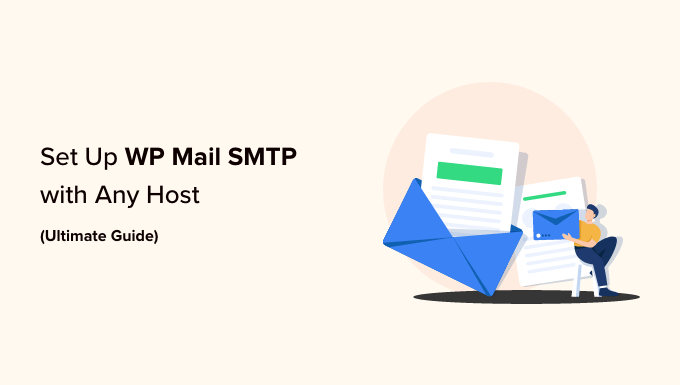
Da dieser Artikel sehr umfangreich ist, haben wir ein Inhaltsverzeichnis hinzugefügt. Wenn Sie wissen, wonach Sie suchen, können Sie auf den Link klicken, um zu diesem Abschnitt zu springen:
- What Is WP Mail SMTP, and Why Do You Need It to Send WordPress Emails?
- Hosting SMTP Server vs. Third-Party SMTP Server – Which One Should You Use?
- Installing and Setting Up WP Mail SMTP
- Setting Up WP Mail SMTP on Bluehost
- Setting Up WP Mail SMTP on SiteGround
- Setting Up WP Mail SMTP on HostGator
- Setting Up WP Mail SMTP on DreamHost
- Setting Up WP Mail SMTP on InMotion Hosting
- Setting Up WP Mail SMTP on GoDaddy
- Setting Up WP Mail SMTP on iPage
- Setting Up WP Mail SMTP on GreenGeeks
- Setting Up WP Mail SMTP on JustHost
- Setting Up WP Mail SMTP With Third-Party Email Services
- Best WordPress Guides for Email
Was ist WP Mail SMTP, und warum brauchen Sie es, um WordPress-E-Mails zu versenden?
WP Mail SMTP ist das beste WordPress SMTP Plugin auf dem Markt. Es ermöglicht Ihnen, alle Ihre WordPress E-Mails über einen SMTP Server zu versenden.
Nachdem Sie Ihre WordPress-Site eingerichtet haben, stellen Sie vielleicht fest, dass Sie keine E-Mails von WordPress erhalten. Dazu gehören WordPress-Benachrichtigungs-E-Mails und E-Mails von Ihrem WordPress-Kontaktformular-Plugin.
Der Grund dafür, dass Sie keine E-Mails erhalten, liegt in der Regel darin, dass WordPress für den Versand der E-Mails die PHP-Mail-Funktion verwendet.
Die meisten WordPress-Hosting-Unternehmen konfigurieren diese Funktion nicht richtig, und einige deaktivieren sie einfach, um Missbrauch zu verhindern.
Die einfachste Lösung für dieses Problem ist die Verwendung von SMTP zum Senden von WordPress-E-Mails.
SMTP steht für „Simple Mail Transfer Protocol“ und ist sozusagen die Standardmethode zum Versenden von E-Mails. Um E-Mails zu versenden, müssen Sie sich bei einem Mail-Server anmelden. Dies verhindert den Missbrauch des Hosting-Servers und verbessert die Zustellbarkeit von E-Mails, was bedeutet, dass Sie und Ihre Benutzer alle WordPress-E-Mails erhalten.
Hosting-SMTP-Server vs. SMTP-Server eines Drittanbieters – welchen sollten Sie verwenden?
Die meisten WordPress-Hosting-Unternehmen bieten kostenlose geschäftliche E-Mail-Adressen an, die Sie mit Ihrem eigenen Domainnamen verwenden können.
Wir empfehlen, eine separate E-Mail-Adresse für Ihre WordPress-Website einzurichten. Dies kann z. B. support@example.com oder info@example.com sein.
Ihr WordPress-Hosting-Anbieter ist jedoch nicht auf den Versand von E-Mails spezialisiert. Ihre SMTP-Server sind einfach und haben strenge Grenzen für die Anzahl der E-Mails, die Sie versenden können.
Wenn Sie eine kleine Unternehmenswebsite oder einen Blog betreiben, werden Sie wahrscheinlich mit den SMTP-Servern Ihres Hosting-Anbieters auskommen.
Wenn Sie hingegen einen Online-Shop oder eine Mitglieder-Website betreiben, sind E-Mails für Ihr Unternehmen von entscheidender Bedeutung. Sie möchten sicherstellen, dass Ihre Kunden wichtige E-Mail-Benachrichtigungen in ihrem Posteingang erhalten.
Hier brauchen Sie einen externen SMTP-Dienstanbieter. Diese Unternehmen sind darauf spezialisiert, eine große Anzahl von E-Mails sicher zu versenden, ohne dass Spam-Filter ausgelöst werden, sei es für Transaktions-SMTP oder für Newsletters.
Wir empfehlen SendLayer, Brevo oder SMTP.com für die meisten Online-Unternehmen. Sie sind preisgünstig und können mit dem Wachstum Ihres Unternehmens mitwachsen.
Weitere Informationen finden Sie in unserem Artikel über die besten SMTP-Dienstanbieter.
Wenn Sie sich für eine E-Mail-Zustellungsmethode entschieden haben, besteht der nächste Schritt darin, Ihre WordPress-Website mit Ihrem Mailserver zu verbinden.
Hier kommt das Plugin WP Mail SMTP ins Spiel. Es ermöglicht Ihnen, WordPress-E-Mails über SMTP zu versenden, indem Sie Ihre SMTP-Anmeldedaten eingeben.
WP Mail SMTP ist die beliebteste SMTP-Lösung für WordPress und wird derzeit von über 3 Millionen Websites genutzt. Es wird vom gleichen Team wie WPForms gepflegt.
Es gibt auch eine kostenlose WP Mail SMTP lite-Version, die voll funktionsfähig ist und mit jedem WordPress-Hosting-Unternehmen oder SMTP-Dienstanbieter verwendet werden kann.
Die Pro-Version des WP Mail SMTP Plugins unterstützt alle führenden SMTP Dienste und funktioniert mit jedem WordPress Hosting-Anbieter, der E-Mail Konten anbietet.
Außerdem verfügt es über leistungsstarke Funktionen wie E-Mail-Protokolle, E-Mail-Kontrollen, Prioritäts-Support und eine „White Glove“-Einrichtung.
Weitere Informationen finden Sie in unserem vollständigen WP Mail SMTP Test.
Installieren und Einrichten von WP Mail SMTP
Als Erstes müssen Sie das WP Mail SMTP-Plugin installieren und aktivieren. Weitere Details finden Sie in unserer Schritt-für-Schritt-Anleitung für die Installation eines WordPress-Plugins.
Nach der Aktivierung sehen Sie den Einrichtungsassistenten. Sie können ihn überspringen, da wir Ihnen zeigen werden, wie Sie WP Mail SMTP manuell einrichten können.
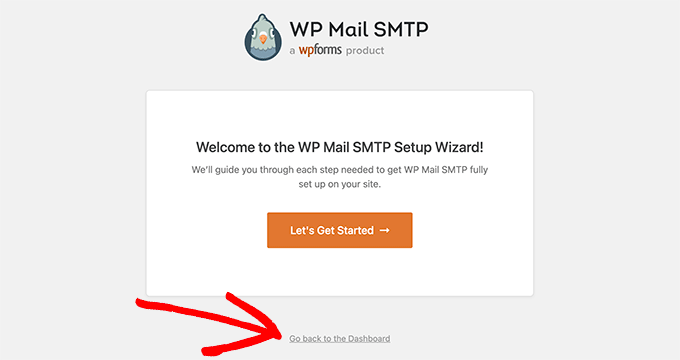
Klicken Sie einfach auf „Zurück zum Dashboard“.
Als Nächstes müssen Sie die Seite WP Mail SMTP „ Einstellungen im WordPress-Dashboard aufrufen, um die Einstellungen des Plugins zu konfigurieren.
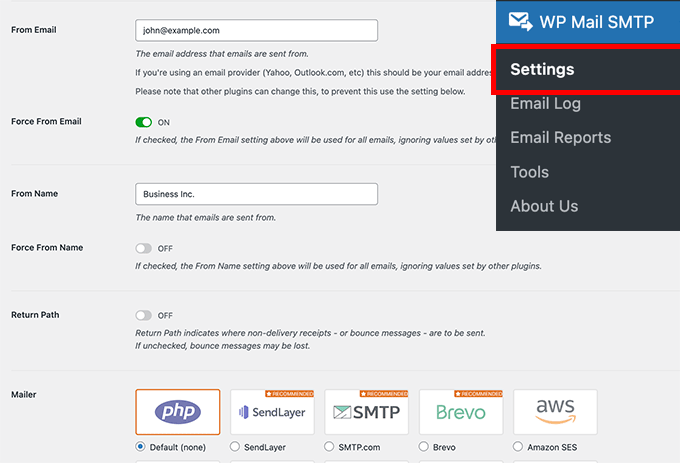
Sie müssen Ihre SMTP-Einstellungen eingeben, um WP Mail SMTP zu verwenden. Der erste Teil der Einstellungen ist unabhängig von Ihrem Hosting-Unternehmen ähnlich. Er umfasst die folgenden Felder:
- Absender-E-Mail – Diese E-Mail-Adresse wird für den Versand aller WordPress-E-Mails verwendet.
- Absendername – Dieser Name wird für den Versand von E-Mails verwendet. Wir empfehlen, den Titel Ihrer Website zu verwenden.
- Rücksendepfad – Aktivieren Sie dieses Kontrollkästchen, um Benachrichtigungen über die Zustellung von Nachrichten zu erhalten, die nicht zugestellt wurden.
- Mailer – Sie müssen hier „Other SMTP“ auswählen, da Sie E-Mails über den SMTP-Server Ihres Hosts versenden werden.
Hinweis: Wenn Sie Mailer von Drittanbietern verwenden möchten, folgen Sie dieser Anleitung, um WordPress-E-Mails über Gmail SMTP zu versenden. Wir haben auch eine ähnliche Anleitung für die Einrichtung von Brevo SMTP.
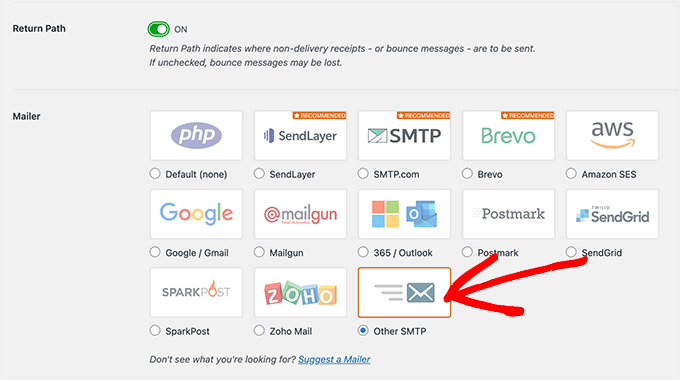
Wenn Sie weiterhin Ihren Hoster verwenden möchten, müssen Sie „Anderes SMTP“ wählen und die vom Hoster bereitgestellten SMTP-Server-Einstellungen eingeben.
- SMTP-Host – Die SMTP-Host-Adresse, die Sie von Ihrem Hosting-Unternehmen erhalten haben.
- Verschlüsselung – Die Verschlüsselungsmethode, die Ihr Mailserver für den Versand von E-Mails verwendet. In der Regel ist es TLS.
- SMTP Port – Der vom Postausgangsserver verwendete Port.
- Auto TLS – Diese Einstellung sollte auf Ein gesetzt werden.
- Authentifizierung – Muss eingeschaltet sein.
- SMTP-Benutzername – Normalerweise die E-Mail-Adresse, die Sie zum Senden von E-Mails verwenden.
- SMTP-Passwort – Das Passwort für das E-Mail-Konto, das Sie zum Senden von E-Mails verwenden. Wir empfehlen nicht, SMTP-Passwörter hier zu speichern. Stattdessen müssen Sie Ihr Passwort in der Datei wp-config.php speichern.

Diese Einstellungen sind für die Verbindung mit einem beliebigen SMTP-Server erforderlich. Ihre Werte können sich jedoch von einem WordPress-Hosting-Unternehmen zum anderen unterscheiden.
Schauen wir uns an, wie man das WP Mail SMTP-Plugin bei verschiedenen Hosting-Unternehmen einrichtet.
Einrichten von WP Mail SMTP bei Bluehost
Bluehost ist eines der größten Hosting-Unternehmen der Welt und ein offiziell empfohlener WordPress-Hosting-Anbieter.
Wir empfehlen Bluehost allen Nutzern, die einen WordPress-Blog starten oder eine Website für kleine Unternehmen erstellen wollen.
Hier sind die SMTP-Einstellungen, die Sie verwenden werden, um WP Mail SMTP mit dem Bluehost SMTP-Server zu verbinden:
- SMTP-Host – mail.example.com
- Verschlüsselung – TLS
- SMTP-Anschluss – 587
- SMTP-Benutzername – Ihre E-Mail-Adresse (z. B. wordpress@example.com)
- SMTP-Passwort – Das Passwort für Ihr E-Mail-Konto
Vergessen Sie nicht, example.com durch Ihren eigenen Domänennamen zu ersetzen. Wenn Sie fertig sind, vergessen Sie nicht, auf den Button „Einstellungen speichern“ zu klicken, um Ihre Änderungen zu speichern.

Einrichten von WP Mail SMTP auf SiteGround
SiteGround ist ein weiteres beliebtes WordPress-Hosting-Unternehmen. Sie bieten ausgezeichnete Shared-, Managed- und WooCommerce-Hosting-Dienste.
Hier sind die SMTP-Einstellungen, die Sie für die Verbindung von WP Mail SMTP mit SiteGround-Servern verwenden werden:
- SMTP-Host – mail.example.com
- Verschlüsselung – TLS
- SMTP-Anschluss – 587
- SMTP-Benutzername – Ihre E-Mail-Adresse (z. B. wordpress@example.com)
- SMTP-Passwort – Das Passwort für Ihr E-Mail-Konto

Einrichten von WP Mail SMTP auf HostGator
HostGator ist ein weiterer beliebter WordPress-Hosting-Anbieter. WPBeginner wird bei HostGator gehostet, und wir nutzen sie schon seit über einem Jahrzehnt.
Hier sind die SMTP-Einstellungen, die Sie für die Verbindung von WP Mail SMTP mit HostGator-Servern verwenden werden:
- SMTP-Host – full.servername.com
- Verschlüsselung – SSL
- SMTP-Anschluss – 465
- SMTP-Benutzername – Ihre E-Mail-Adresse (z. B. wordpress@example.com)
- SMTP-Passwort – Das Passwort für Ihr E-Mail-Konto
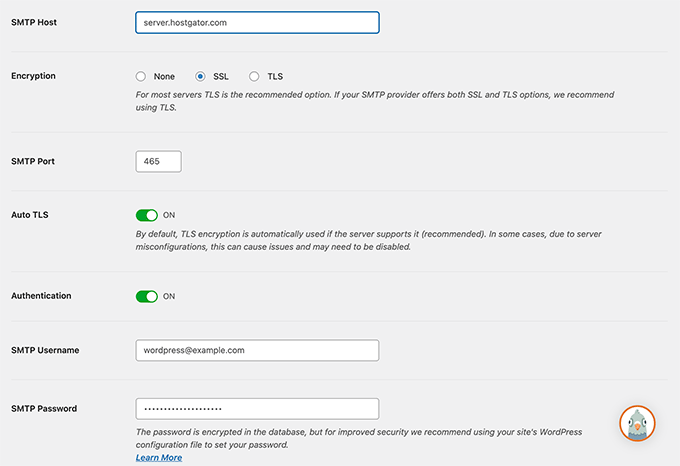
Sie werden feststellen, dass als SMTP-Host nicht Ihre Domain, sondern der Servername verwendet wird. Sie können den Servernamen in Ihrem cPanel Hosting-Dashboard finden.
Loggen Sie sich einfach in Ihr cPanel ein, und Sie sehen den vollständigen Servernamen in der rechten Spalte am unteren Rand.
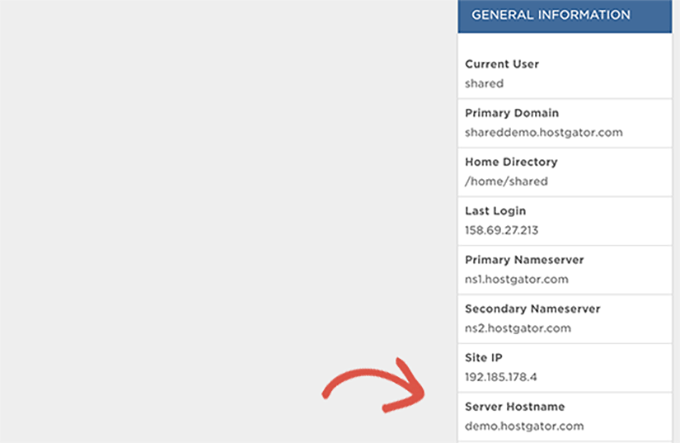
Einrichten von WP Mail SMTP bei DreamHost
DreamHost ist ein beliebtes WordPress-Hosting-Unternehmen. Das Unternehmen gibt es seit 1997 (lange vor WordPress, Google oder Facebook) und bietet Shared WordPress Hosting, Managed und VPS-Hosting-Pläne an.
Hier sind die SMTP-Einstellungen, die Sie für die Verbindung von WP Mail SMTP mit DreamHost-Servern verwenden werden:
- SMTP-Host – full.servername.com
- Verschlüsselung – SSL
- SMTP-Anschluss – 465
- SMTP-Benutzername – Ihre E-Mail-Adresse (z. B. wordpress@example.com)
- SMTP-Passwort – Das Passwort für Ihr E-Mail-Konto
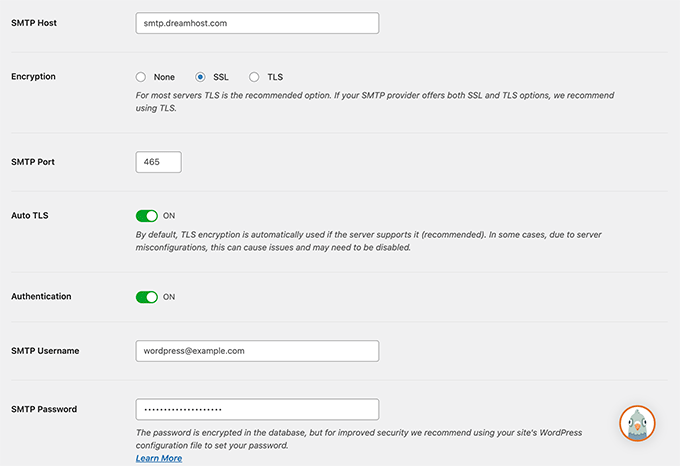
Sie werden feststellen, dass Dreamhost nicht Ihren Domänennamen als Mailserver verwendet. Stattdessen werden verschiedene Server für die Verwaltung von E-Mails verwendet, und Sie müssen herausfinden, welcher von Ihrem Hosting-Konto verwendet wird.
Loggen Sie sich dazu in Ihr DreamHost-Hosting-Panel ein und gehen Sie dann auf die Seite Support “ Data Centers. Von hier aus müssen Sie nach unten zum Abschnitt Mail Service scrollen.

Sie finden den Namen des E-Mail-Clusters in der Spalte Details neben Ihrem Domainnamen.
Als Nächstes müssen Sie die E-Mail-Konfigurationsseite von DreamHost besuchen und zum Abschnitt „Wo finden Sie den Namen Ihres E-Mail-Hosts (Cluster)“ hinunterblättern.
Hier können Sie Ihren E-Mail-Cluster mit den Namen in der Tabelle vergleichen und die Adresse des Postausgangsservers daneben kopieren.
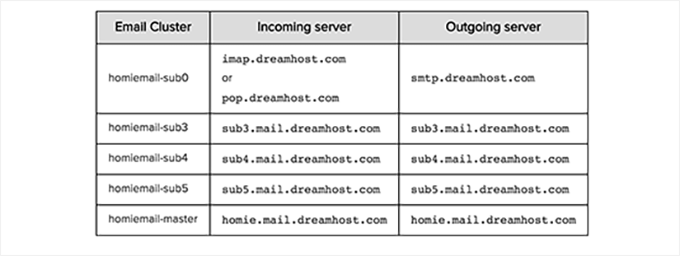
Einrichten von WP Mail SMTP auf InMotion Hosting
Hier sind die SMTP-Einstellungen, die Sie für die Verbindung von WP Mail SMTP mit InMotion Hosting-Servern verwenden werden:
- SMTP-Host – server##.inmotionhosting.com
- Verschlüsselung – SSL
- SMTP-Anschluss – 465
- SMTP-Benutzername – Ihre E-Mail-Adresse (z. B. wordpress@example.com)
- SMTP-Passwort – Das Passwort für Ihr E-Mail-Konto
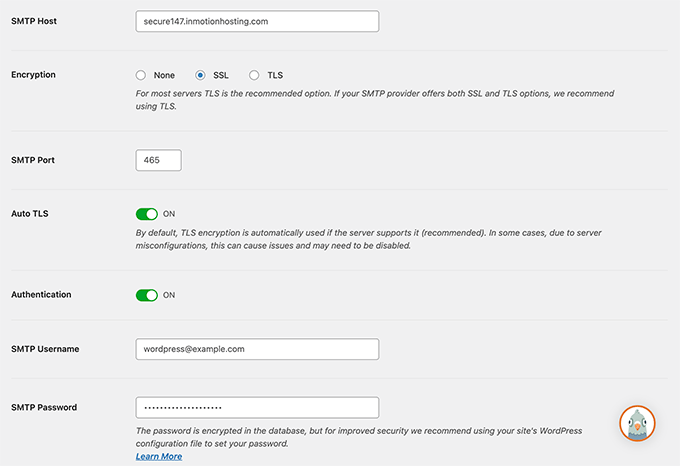
Im Feld SMTP-Host müssen Sie ## durch die Nummer Ihres Servers ersetzen.
Sie finden dies, indem Sie sich in Ihr cPanel-Dashboard einloggen und dann auf das Symbol „Account Technical Details“ klicken.
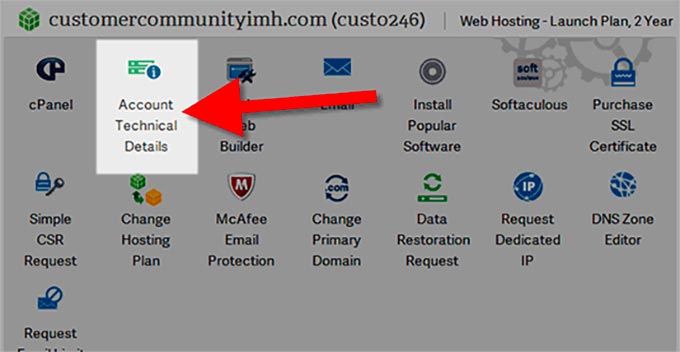
Einrichten von WP Mail SMTP bei GoDaddy
GoDaddy ist die weltweit beliebteste Registrierungsstelle für Domainnamen und verwaltet mehr als 84 Millionen Domainnamen für über 22 Millionen Kunden. GoDaddy bietet auch verschiedene Hosting-Pläne an (Details finden Sie in unserem Artikel über den Unterschied zwischen einem Domainnamen und Webhosting).
Hier sind die SMTP-Einstellungen, die Sie für die Verbindung von WP Mail SMTP mit GoDaddy-Shared-Hosting-Paketen verwenden werden:
- SMTP-Host – mail.example.com
- Verschlüsselung – TLS
- SMTP-Anschluss – 587
- SMTP-Benutzername – Ihre E-Mail-Adresse (z. B. wordpress@example.com)
- SMTP-Passwort – Das Passwort für Ihr E-Mail-Konto

Einrichten von WP Mail SMTP auf iPage
Hier sind die SMTP-Einstellungen, die Sie für die Verbindung von WP Mail SMTP mit iPage-Hosting-Servern verwenden werden:
- SMTP-Host – smtp.ipage.com
- Verschlüsselung – TLS
- SMTP-Anschluss – 587
- SMTP-Benutzername – Ihre E-Mail-Adresse (z. B. wordpress@example.com)
- SMTP-Passwort – Das Passwort für Ihr E-Mail-Konto
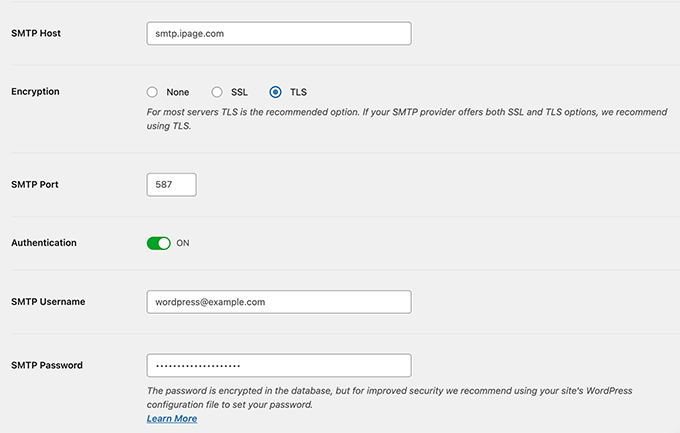
Einrichten von WP Mail SMTP auf GreenGeeks
Hier sind die SMTP-Einstellungen, die Sie verwenden werden, um WP Mail SMTP mit GreenGeeks zu verbinden:
- SMTP-Host – mail.example.com
- Verschlüsselung – SSL
- SMTP-Anschluss – 465
- SMTP-Benutzername – Ihre E-Mail-Adresse (z. B. wordpress@example.com)
- SMTP-Passwort – Das Passwort für Ihr E-Mail-Konto

Einrichten von WP Mail SMTP bei JustHost
Hier sind die SMTP-Einstellungen, die Sie für die Verbindung von WP Mail SMTP mit JustHost verwenden werden:
- SMTP-Host – mail.example.com
- Verschlüsselung – SSL
- SMTP-Anschluss – 465
- SMTP-Benutzername – Ihre E-Mail-Adresse (z. B. wordpress@example.com)
- SMTP-Passwort – Das Passwort für Ihr E-Mail-Konto

Einrichten von WP Mail SMTP mit E-Mail-Diensten von Drittanbietern
Einige Managed-WordPress-Hosting-Unternehmen bieten keine E-Mail-Dienste als Teil ihrer Hosting-Angebote an. Daher müssen Sie zum Versenden von E-Mails einen externen SMTP-Dienstanbieter verwenden.
WP Mail SMTP unterstützt mehrere beliebte E-Mail-Dienste, darunter SendLayer, Gmail/Google Apps for Work, Microsoft Outlook und Office 360, Brevo (Sendinblue), SMTP.com und andere.
Klicken Sie einfach auf den Mailingdienst, und das Plugin zeigt Ihnen die für die Verwendung dieses Mailings erforderlichen Informationen an.
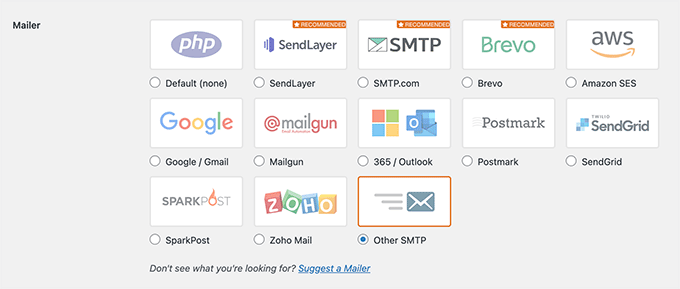
Weitere Informationen finden Sie in unserer Anleitung zur Verwendung eines kostenlosen SMTP-Servers für den Versand von WordPress-E-Mails.
Wir hoffen, dass dieser Artikel Ihnen geholfen hat, zu lernen, wie Sie WP Mail SMTP mit jedem Hoster einrichten können. Vielleicht möchten Sie auch unsere anderen WordPress-Anleitungen zur Verwendung von E-Mail auf Ihrer Website lesen.
Beste WordPress-Anleitungen für E-Mail
- Warum Sie niemals WordPress zum Versenden von Newsletter-E-Mails verwenden sollten
- Wie man die Zustellbarkeit von WordPress E-Mails mit SendGrid verbessert
- Die besten WordPress-Newsletter-Plugins (einfach zu bedienen und leistungsstark)
- Wie man eine kostenlose E-Mail-Domain erhält (schnelle und einfache Methoden)
- Wie man Willkommens-E-Mails für neue Benutzer in WordPress erneut versendet
- Einsteigerhandbuch für WordPress E-Mail-Marketing-Automatisierung
- So konfigurieren Sie Ihre WordPress-E-Mail-Einstellungen richtig
- Versenden einer Test E-Mail von WordPress (Der einfache Weg)
Wenn Ihnen dieser Artikel gefallen hat, dann abonnieren Sie bitte unseren YouTube-Kanal für WordPress-Videotutorials. Sie können uns auch auf Twitter und Facebook finden.




Syed Balkhi says
Hey WPBeginner readers,
Did you know you can win exciting prizes by commenting on WPBeginner?
Every month, our top blog commenters will win HUGE rewards, including premium WordPress plugin licenses and cash prizes.
You can get more details about the contest from here.
Start sharing your thoughts below to stand a chance to win!
John Rothra says
Under „Other SMTP,“ how can I see what version of TLS is being used by this plugin?
WPBeginner Support says
If you reach out to the plugin’s support they can let you know the current state of the plugin
Admin
THANKGOD JONATHAN says
The first time I read this article was on Dec 28 of last year when I was having issues installing WP Email SMTP. However, after reading this WPBeginner’s ultimate guide on setting up WP Mail SMTP, it helped me resolve this issue in no time. And felled I had to come back and write another comment. I highly recommend this guide to anyone facing similar issues with email deliverability on their WordPress site.
mohadese esmaeeli says
I have been using this plugin for several years, but the major issue I face is that almost every month or few weeks, the email delivery stops. I have to pause the connection with the email, then re-establish the connection and select the email again. Since my website is an online store, during this time, emails are not sent to customers and management.
WPBeginner Support says
In a situation like that we would recommend reaching out to the plugin’s support and they would be able to help diagnose and fix this issue.
Admin
Moinuddin Waheed says
Great guide to setup wp SMTP for all the leading hosting providers.
I have used many of these hosting providers and have not setup wp SMTP for sure email deliverability.
Though I have used Gmail api to connect with WordPress contact form.
This list will help me setup SMTP for any of these hosts.
THANKGOD JONATHAN says
i have just installed WP Email SMTP plugin and trying to set it up. However, I am having issues setting it up. Now I realized where I have been doing it wrongly. I hope to have a great experience with WP Email SMTP.
WPBeginner Support says
Glad our guide was able to help!
Admin
Margaret says
Your article recommends storing the email password in the wp-config.php file rather than entering it into the WP Mail SMTP settings page. Did I miss something? What would I enter into the wp-config.php file and how would that password then get used by the WP Mail SMTP plugin?
WPBeginner Support says
The plugin has a learn more link in the plugin settings for the steps to take
Admin
Ralph says
Is it useful for wordpress emails only or can this improve our newsletters? I want more people to see my mails which is hard if they end up in spam folder.
WPBeginner Support says
It would depend on what you use to send your newsletter, if it is a plugin then this could help but if it is a service like Constant Contact then those services work to ensure your emails are delivered.
Admin
Jiří Vaněk says
Great list, it’ll be handy to keep it saved in case I ever need to configure anything other than my own domain on my server and Gmail, where I’ve already learned to do things more intricately using their API. Saving it and thank you.
Roger M. Jenson says
SMTP stands for Simple Mail Transfer Protocol NOT Secure Mail Transfer Protocol.
WPBeginner Support says
Thanks for catching that typo, it should be fixed now
Admin
Anshu Mathur says
Does this plugin help in any way to reduce spam messages through the contact form?
Juan Rojo says
Just wondering if the plugin can handle multiple email addresses?
WPBeginner Support says
The plugin is made to use a single address at the moment.
Admin
Nico says
If you have woo commerce is SMTP + autoresponder a good combination for sending Transactional Emails? Thank you!
WPBeginner Support says
WooCommerce has built-in transactional emails we would recommend setting up SMTP but additional plugins shouldn’t be needed normally for what it sounds like you’re wanting.
Admin
Chris Grigoriadis says
Thanks for the great work…I have three web sites in SiteGround, but when I created them I didn’t create emails in their server, I just put in wordpress settings the mail that I use in GMX. Whatever messages come from readers I always reply from this gmx email, that is, from a server completely independent of SiteGround. For incoming messages I use a simple contact form. Based on these features do I need a smtp plugin?
WPBeginner Support says
You may still want to use SMTP to ensure your messages get sent to your email properly.
Admin
Marsha Windross says
This was really very useful for me. I wish I could rate the article here.
WPBeginner Support says
Thank you, glad our article was helpful
Admin
Ben says
I don’t seem to have the ’sender‘ app tab on my wpadmin panel after i install the wp mail smtp plugin. What gives? I’m guessing this tab would allow me the function of sending out emails. . . ? Otherwise, I’ve set up the plugin properly I believe.
WPBeginner Support says
There isn’t a sender tab but if you’re having trouble with the plugin you can reach out to the plugin’s support for them to assist
Admin
April says
One other suggestion if you use BuddyPress. After completing the above recommended improvements, I still was not receiving „account activation“ emails. They came back as: „Mail delivery failed: returning message to sender …smtp; 550 This message has been reported as spam by other users.“ I knew that they hadn’t been reported, because I was testing them only to myself. This was probably due to a lot of trial and error on my part.
It turned out that using: „WordPress Dashboard > Tools > BuddyPress > BuddyPress Tools > Repair tools > Reinstall emails (delete and restore from defaults)“ …was the final perfect solution to my problem!
WPBeginner Support says
Thanks for sharing your solution
Admin
Musarrof says
Hi. Thanks for very helpful article. I have tried to configure the Gmail SMTP but It’s not working. I found this error: redirect_uri_mismatch
And SendGrid is working but E-mail going to spam folder. How can I fix it. ??
WPBeginner Support says
You would want to ensure you set up your API correctly or you can reach out to the plugin’s support and they should be able to assist.
Admin